Cum se creează un cod QR pentru clipuri din aplicație
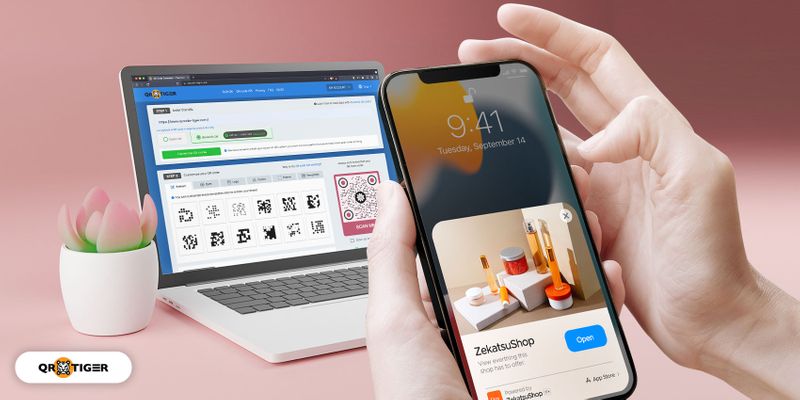
Un App Clip este o versiune simplificată a unei aplicații care le permite utilizatorilor să finalizeze o anumită sarcină fără a fi nevoiți să descarce funcțiile complete ale aplicației.
Acest lucru ajută utilizatorul să conecteze secțiunile platformei dvs. de care au nevoie.
Scanați o etichetă NFC, un cod QR sau un cod App Clips pentru a porni un App Clip. O experiență App Clip este numele dat acestui flux.
O experiență App Clip va fi un punct de acces la aplicația dvs. dacă utilizatorul o are instalată.
O aplicație legată de franciză, cum ar fi o aplicație de comandă de cafea, de exemplu, ar putea avea o experiență App Clip care vă duce instantaneu la meniul cafenelei în care vă aflați.
Dacă nu ați instalat aplicația, descărcarea App Clip Card este o opțiune pe care o veți obține din App Store.
Utilizatorul va avea un App Clip Card ori de câte ori inițiază acest flux.
Puteți modifica cardurile App Clip în calitate de programator utilizând App Store Connect, dar rețineți că acestea necesită aplicația principală.
- Cum să faci un clip de aplicație pentru aplicația ta?
- Cum se creează o aplicație care decupează coduri QR?
- Utilizări în realitate ale codurilor QR ale clipurilor aplicației
- De ce este important să folosiți codurile QR App Clips astăzi?
- Care sunt dispozitivele Apple care acceptă App Clips?
- Cum să scanezi un cod QR App Clips?
- Cod QR App Clips: următoarea caracteristică IOS preferată a utilizatorilor Apple
Cum să faci un clip de aplicație pentru aplicația ta?
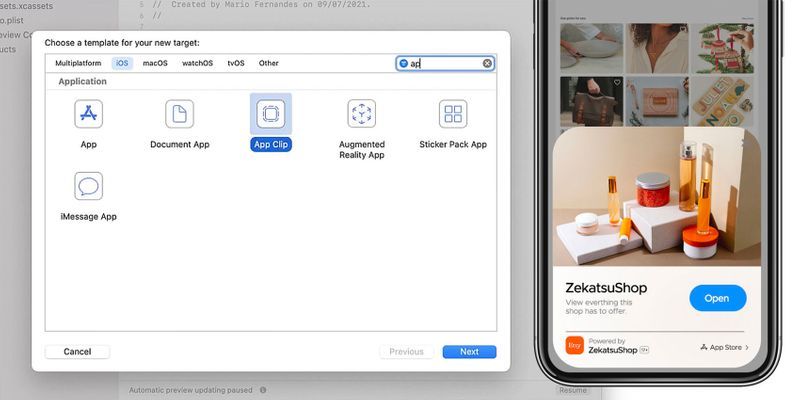
Pentru a crea unul, veți avea nevoie doar de o cunoaștere aprofundată a cerințelor de documentare Apple.
După ce înțelegeți pe deplin cum funcționează documentația App Clips, puteți continua să vă creați experiența App Clips cu Xcode.
Pentru a obține o idee despre crearea unuia, puteți oricând să accesați site-ul web de tutorial de creare a aplicațiilor Apple sau să faceți clic pe link Aici.
Cum se creează o aplicație care decupează coduri QR?
După ce creați un clip de aplicație pentru aplicația dvs., va trebui să creați un cod QR sau o etichetă NFC pentru a conecta oamenii la clipurile lor de aplicație în mod convenabil.
Pentru a crea unul, va trebui doar să urmați acești pași simpli.
1. Securizați legătura dintre experiența dvs. de clipuri din aplicație
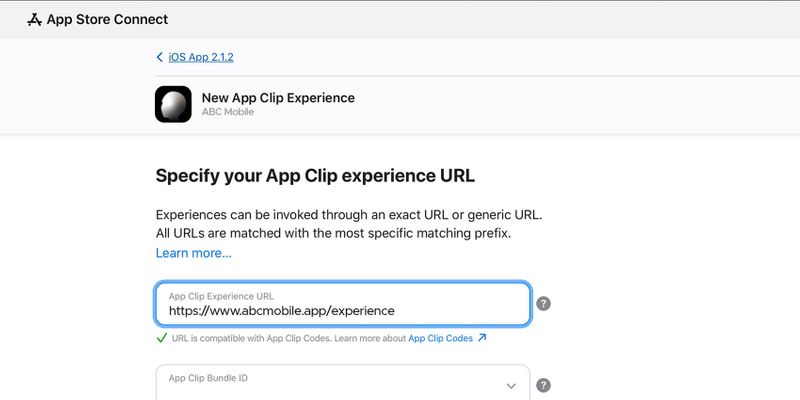
Dacă nu ați avut unul, va trebui să obțineți unul căutând unul exemplu despre cum să obțineți linkul App Clips Experience.
2. Deschideți site-ul web QR TIGER QR Code Generator
După ce ați securizat linkul pentru experiența clipurilor din aplicație, puteți continua să creați un cod QR pentru clipurile din aplicație deschizând unApp Clips generator de coduri QR site-ul web.
3. Selectați categoria URL și plasați linkul pentru aplicații
Accesați categoria URL și plasați experiența cu clipurile aplicației în spațiul URL.
4. Generați codul QR App Clips
Pentru a obține mai mult control asupra codului dvs. QR App Clips, generați codul QR ca unul dinamic.
Cu aceasta, puteți avea cu ușurință un control mai personalizat asupra codului dvs. QR.
5. Configurați designul codului QR App Clips
După generarea codului QR App Clips, puteți configura designul codului QR App Clips selectând formele, culorile și modelele ochilor care se potrivesc cu designul lor.
De asemenea, pot adăuga un îndemn la acțiune și un cadru care se potrivește aspectului dvs. de imprimare.
6. Efectuați un test de scanare
După ce vă personalizați codul QR App Clips, faceți un test de scanare pentru a asigura viteza lor de scanare și pentru a evita orice eroare.
7. Descărcați și distribuiți codul QR App Clips
Descărcați codul QR App Clips și distribuiți-l în spațiul dvs.
Pentru a asigura o ieșire de cod QR de înaltă calitate, descărcați codurile QR în format SVG.
Utilizări în realitate ale codurilor QR ale clipurilor aplicației
Introducerea aplicațiilor ușoare fără întrerupere în lumea reală este mai ușor decât ați anticipat. Plasați un cod QR dedicat App Clips într-o altă parte a magazinului dvs., postări de plasare și multe altele.
Dacă vindeți bunuri perisabile și oferiți servicii, puteți integra aceste App Clips în următoarele cazuri de utilizare.
Comandă de mâncare
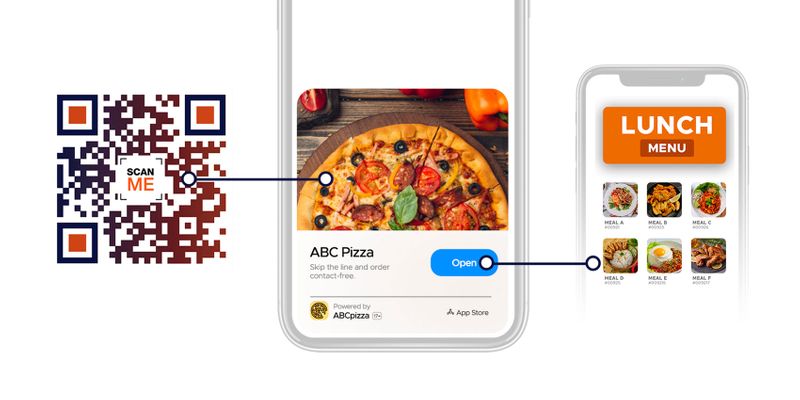
Din acest motiv, Panera Bread a integrat experiența de clipuri din aplicație în magazinele lor fizice și online.
În cel fizic, puteți adăuga codul dvs. QR pe mesele dvs. sau prin panourile de buletine ale societății de comandă de alimente.
Mijloace de plata
Clipurile din aplicație revoluționează, fără îndoială, modul în care oamenii plătesc pentru articolele pe care le cumpără din magazinele bazate pe tehnologie.
Din acest motiv, majoritatea companiilor integrează acum o versiune de clip de aplicație a aplicației lor pentru ca cumpărătorii să plătească pentru produsele pe care le achiziționează.
Apple Pay are propriul Apple Pay.
Toasty este o companie POS care a integrat un clip de aplicație pentru clienții lor.
Utilizare demonstrativă în aplicațiile promovate
ChibiStudio atrage mai mulți utilizatori să încerce aplicația lor atunci când creează un avatar sau chibi fără a descărca aplicația completă.
Utilizarea demonstrativă a aplicațiilor promovate le permite dezvoltatorilor de aplicații să simplifice prezentarea demonstrativă a aplicației fără a solicita utilizatorilor să descarce o versiune demo a aplicației.
De ce este important să folosiți codurile QR App Clips astăzi?
Elimină timpul petrecut pentru a descărca aplicația completă.
Clipurile aplicației sunt create pentru a face lucrurile, astfel încât clienții să nu fie nevoiți să facă modificări suplimentare pe dispozitivele lor mobile.
Pe măsură ce problema de a descărca singur aplicațiile este eliminată cu App Clips, timpul petrecut pentru oameni pentru a face o anumită sarcină într-o aplicație se reduce temporar.
Abordează problemele de confidențialitate a datelor
Principalul beneficiu al clipului aplicației este răspunsul Apple la preocupările privind confidențialitatea datelor.
Clipurile de aplicație sunt o modalitate de a rula codul de aplicație la cerere, dar nu li se permite să acceseze informațiile mai sensibile ale utilizatorului, cum ar fi datele despre locație și sănătate.
Mai mult, dacă clipul aplicației nu este folosit în mod regulat, informațiile sale sunt șterse automat.
Ușor de partajat
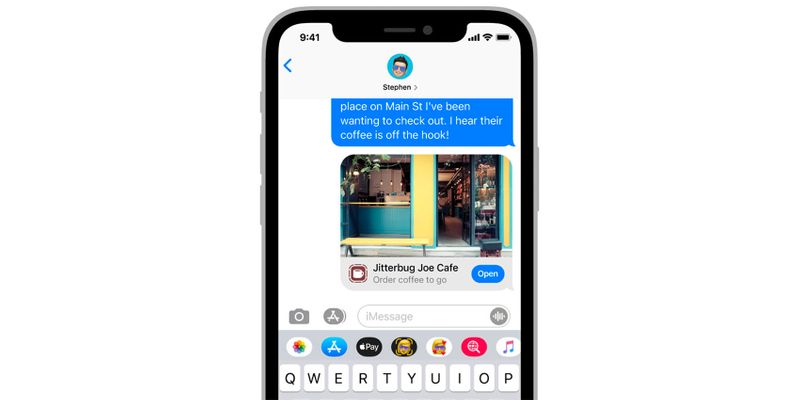 Codurile QR ale clipurilor aplicației pot fi trimise prin iMessage, ca sugestie Safari sau chiar în sugestiile Siri Nearby. Acest lucru elimină sarcina căutării aplicației pentru a fi utilizată o singură dată.
Codurile QR ale clipurilor aplicației pot fi trimise prin iMessage, ca sugestie Safari sau chiar în sugestiile Siri Nearby. Acest lucru elimină sarcina căutării aplicației pentru a fi utilizată o singură dată.Nu aglomera aspectul ecranului de pornire
Majoritatea utilizatorilor integrează acum pe deplin diferite aplicații pentru nevoile lor diferite; numărul de aplicații pe care le lasă inactiv pentru mai mult de câteva luni reprezintă 10 sau mai multe aplicații.
Cu App Clips, aceștia pot reduce numărul de aplicații descărcate și spațiul de stocare gratuit pe telefon pentru utilizarea altor fișiere.
Care sunt dispozitivele Apple care acceptă App Clips?
Clipurile aplicației au fost introduse pentru prima dată în timpul Conferinței pentru dezvoltatori mondiali Apple din 2020.
Și, odată cu introducerea lor, dispozitivele care acceptă clipuri de aplicație sunt iPhone-urile, iPad-urile și iPod-urile cu versiunea IOS 14 și o versiune ulterioară.
Modele iPhone acceptate
- iPhone 13 Pro și iPhone 13 Pro Max
- iPhone 13 și iPhone 13 mini
- iPhone 12 Pro și iPhone 12 Pro Max
- iPhone 12 și iPhone 12 mini
- iPhone 11
- iPhone 11 Pro și iPhone 11 Pro Max
- iPhone XS și iPhone XS Max
- iPhone XR
- iPhone X
- iPhone 8 și iPhone 8 Plus
- iPhone 7 și iPhone 7 Plus
- iPhone 6S
- iPhone 6S Plus
- iPhone SE (prima și a doua generație)
Modele iPad acceptate
- iPad Pro 12,9 inchi (prima, a doua, a treia și a patra generație)
- iPad Pro de 11 inchi (prima și a doua generație)
- iPad Pro de 10,5 inchi
- iPad Pro 9,7 inchi
- iPad (a 5-a, a 6-a și a 7-a generație)
- iPad mini (generația a 4-a și a 5-a)
- iPad Air (generația a 2-a și a 3-a)
Modele de iPod acceptate
- iPod touch (generația a 7-a)
Odată cu lansarea globală inițială a IOS 15 în acest an, dispozitivele Apple menționate mai sus au capabilitățile de a scana clipuri din aplicații și coduri QR.
Cum să scanezi un cod QR App Clips?
Clipurile aplicației sunt exclusive pentru dispozitivele alimentate de Apple și funcționează numai dacă aveți un iPhone care rulează în prezent pe IOS 14 și versiuni ulterioare.
Dacă aveți unul, există două moduri de a scana un cod QR App Clips pe dispozitivul dvs. Apple: prin intermediul aplicației pentru cameră integrată și al centrului de control.
Prin aplicația integrată pentru cameră:
1. Lansați aplicația pentru cameră.
2. Alegeți camera din spate.
3. Îndreptați camera către codul QR pe care îl vedeți pe ecranul desktopului, materialele de imprimat, cutia sau alte suprafețe. Lăsați câteva secunde pentru a fi recunoscut.
4. Atingeți caseta de notificare din partea de sus a ecranului. Dacă caseta de notificare nu apare, accesați aplicația Setări, atingeți camera și activați comutatorul Scanare coduri QR.
Prin Centrul de Control:
1. Atingeți Centru de control în aplicația Setări iPhone.
2. Derulați în jos la Scanner de coduri și atingeți pictograma verde + pentru a adăuga cu succes această comandă rapidă la Centrul de control.
3. Lansați Centrul de control glisând în jos din colțul din dreapta sus al unui iPhone cu Face ID pentru a realiza acest lucru sau glisați în sus din partea de jos a ecranului pe un iPhone cu butonul Acasă.
4. Indicați pictograma Scanner de coduri către un cod QR, iar acesta vă va redirecționa automat către conținutul corespunzător.
Iată cum ar trebui să arate conținutul codului QR scanat al clipurilor aplicației:
Cod QR App Clips: următoarea caracteristică IOS preferată a utilizatorilor Apple
De mai bine de un an, mulți utilizatori Apple se bucură acum de caracteristicile pe care Apple le oferă.
Cu ecosistemul concentrat pe dispozitivele cu sistem de operare iOS și iPad, furnizarea acestor funcții este optimizată și compatibilă pe toate aceste dispozitive.
Aplicațiile Clip sunt una dintre caracteristicile iOS introduse pentru a pune capăt descărcărilor de aplicații de unică folosință.
Această simplificare a aplicației iOS a permis utilizatorilor să îmbunătățească modul în care comandă, plătesc și caută cel mai apropiat magazin fără a descărca versiunea completă a aplicației pe care o folosesc.
Acum că partajarea wireless a informațiilor este practicată de miliarde de oameni din întreaga lume, conectarea la un clip de aplicație de pe hârtie de imprimat este posibilă cu coduri QR.
Dacă aveți un clip de aplicație și doriți să eficientizați utilizarea de către clienți cu experiența dvs. de clipuri din aplicație, puteți integra coduri QR ca mijloc pentru conectarea la aplicația specifică pentru activități de afaceri fără a descărca aplicația completă.
Pentru a începe să integrați experiența dvs. App Clip cu coduri QR, puteți vizita QR TIGRU astăzi.

.gif)


